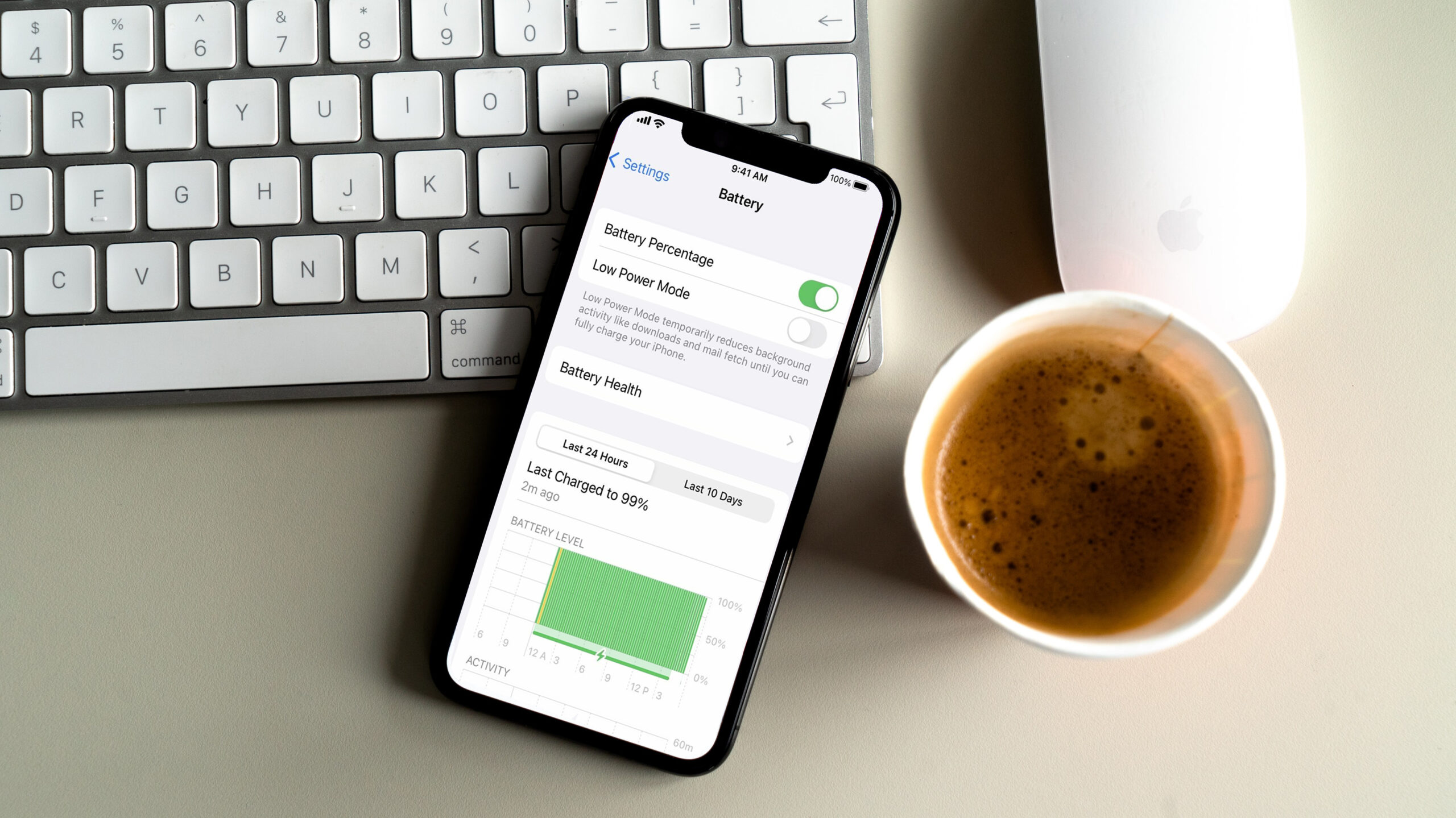Το status bar των iPhone δείχνει συχνά μονότονο. Υπάρχουν εικονίδια που μπορείς να επιλέξεις εάν θέλεις να εμφανίζονται και να φεύγουν αυτόματα με βάση τη δραστηριότητά σου, όπως ένα σύμβολο πλοήγησης όταν χρησιμοποιείς οδηγίες οδήγησης, μια πράσινη κουκκίδα όταν χρησιμοποείς τη φωτογραφική μηχανή, ένα κλείδωμα όταν το iPhone σου είναι κλειδωμένο, ένα ρολόι όταν έχει οριστεί ξυπνητήρι ή ένα αεροπλάνο όταν είναι ενεργοποιημένη η λειτουργία πτήσης κ.α.
Ωστόσο, υπάρχουν κι άλλες μικρές αλλαγές που μπορείς να κάνεις στο status bar του κινητού σου και να είναι πιο λειτουργικό και προσαρμοσμένο στη χρήση σου.
Εμφάνιση ποσοστού μπαταρίας
Ένα από τα πράγματα που μπορείς να προσαρμόσεις στο status bar είναι το πώς εμφανίζεται το εικονίδιο της μπαταρίας. Μπορεί να εμφανίζεται ως το εικονίδιο της μπαταρίας από μόνο του ή με μια ετικέτα ποσοστού μπαταρίας.
Μπορείς να ενεργοποιήσεις ή να απενεργοποιήσεις τη λειτουργία πηγαίνοντας Ρυθμίσεις –> Μπαταρία –> Ποσοστό μπαταρίας. Τα μοντέλα Face ID πρέπει να έχουν εγκατεστημένο το iOS 16 ή μεταγενέστερο και ανεξάρτητα από το αν το ποσοστό μπαταρίας είναι ενεργοποιημένο ή απενεργοποιημένο, θα εξακολουθείς να βλέπεις αυτό με το σύμβολο % στο Κέντρο Ελέγχου. Τα μοντέλα Touch ID μπορούν να εκτελούν iOS 16 ή παλαιότερη έκδοση.
Έντονο όλο το κείμενο
Μια ελάχιστα γνωστή λειτουργία θα σου επιτρέψει να κάνεις έντονη γραφή σε όλο το κείμενο που εμφανίζεται στο status bar, όπως την ώρα και το ποσοστό μπαταρίας.
Θα χρειαστεί να ρυθμίσεις την αρχική οθόνη σε έντονο κείμενο.
Εμφάνιση του εικονιδίου Υπηρεσίες Τοποθεσίας
Από προεπιλογή, το εικονίδιο βέλους τοποθεσίας εμφανίζεται στη γραμμή κατάστασης κάθε φορά που μια εφαρμογή χρησιμοποιεί εκείνη τη στιγμή την τοποθεσία σου. Για παράδειγμα, θα πρέπει να είναι πάντα ορατό όταν είναι ανοιχτές εφαρμογές όπως οι Χάρτες και θα εμφανίζεται για λίγο όταν ανοίγεις τον καιρό για να ελέγξεις την τοπική πρόβλεψή. Κάθε φορά που μια εφαρμογή ζητά την τοποθεσία σου, θα εμφανίζεται.
Δεν υπάρχουν πολλά που μπορείς να αλλάξεις σε αυτό, αλλά μπορείς να προσαρμόσεις εάν το βέλος εμφανίζεται στη γραμμή κατάστασης όταν διάφορες υπηρεσίες συστήματος ζητούν την τοποθεσία σου. Πήγαινε στις Ρυθμίσεις –> Απόρρητο και ασφάλεια –> Υπηρεσίες τοποθεσίας –> Υπηρεσίες συστήματος –> Εικονίδιο γραμμής κατάστασης και ενεργοποιήσε ή απενεργοποιήσε το.
Όταν είναι ενεργοποιημένο, ένα βέλος θα εμφανίζεται στη γραμμή κατάστασης κάθε φορά που μια ενεργοποιημένη υπηρεσία ζητά την τοποθεσία σου.
Ενεργοποίησε τη λειτουργία χαμηλής κατανάλωσης ενέργειας
Η ενεργοποίηση της λειτουργίας χαμηλής κατανάλωσης ενέργειας θα κάνει το εικονίδιο της μπαταρίας στη γραμμή κατάστασής κίτρινο. Εάν διαθέτεις μοντέλο Touch ID, η ενεργοποίηση της λειτουργίας χαμηλής κατανάλωσης ενέργειας ενεργοποιεί αυτόματα το ποσοστό της μπαταρία.
Η ενεργοποίηση της λειτουργίας χαμηλής κατανάλωσης ενέργειας θα απενεργοποιηθεί όταν η μπαταρία σου αυξηθεί σε φόρτιση 80%, αλλά δε θα απενεργοποιηθεί εάν την ενεργοποιήσεις όταν είναι ήδη στο ή πάνω από 80%. Επίσης, διακόπτει ή μειώνει λειτουργίες που μπορεί να θέλεις ή να χρειάζεται να χρησιμοποιείς συχνά, όπως πρόσβαση 5G, φωτεινότητα οθόνης, πάντα ενεργή οθόνη, ρυθμοί ανανέωσης οθόνης και λήψη email.
Λάβε υπόψη ότι το εικονίδιο της μπαταρίας επηρεάζεται από τις χρωματικές αλλαγές που εφαρμόζεις σε όλο το σύστημα, όπως τα κλασικά φίλτρα αναστροφής και ζουμ, ώστε να μπορείς να κάνετε το κίτρινο διαφορετικό χρώμα, όπως μπλε, λευκό ή μαύρο. Με απενεργοποιημένη τη λειτουργία χαμηλής κατανάλωσης, μπορείς να έχεις χρώματα και άλλες επιλογές για να διαλέξεις.
Όρισε ένα εικονίδιο προσαρμοσμένης εστίασης (Custom Focus)
Κάθε φορά που ξεκινάς μια εστίαση, θα βλέπεις το εικονίδιό της στη γραμμή κατάστασης μέχρι να το σταματήσεις εσύ ή το iOS. Εάν θέλεις ένα συγκεκριμένο εικονίδιο στη γραμμή κατάστασης για να δείχνει την τρέχουσα διάθεσή σου, να σου θυμίζει κάτι ή να σε παρακινεί, ενεργοποίησε τη σχετική εστίαση.
Εάν ένα από τα προεπιλεγμένα εικονίδια εστίασης δεν λειτουργεί για εσένα, όπως το εικονίδιο του οχήματος του Driving, ο πύραυλος του Gaming και το μισοφέγγαρο του Do Not Disturb, δημιούργησε τη δική σου εστίαση με το εικονίδιο που θέλεις.
Πήγαινε στις Ρυθμίσεις -> Εστίαση και μετά πάτησε το σύμβολο συν (+). Ίσως χρειαστεί να διαγράψεις μια εστίαση εάν έχεις ήδη φτάσει σε δέκα συνολικά εστίες. Επίλεξε “Προσαρμογή”, ονόμασε την εστίαση και, στη συνέχεια, επίλεξε την εικόνα. Αυτήν τη στιγμή υπάρχουν 47 εικονίδια, συμπεριλαμβανομένων χαμογελαστό πρόσωπο, νιφάδα χιονιού, φωτιά, ποδήλατο και αποτύπωμα ποδιού.
Στη συνέχεια, μπορείς να προσαρμόσες άλλες πτυχές της εστίασης, όπως το χρονοδιάγραμμα.